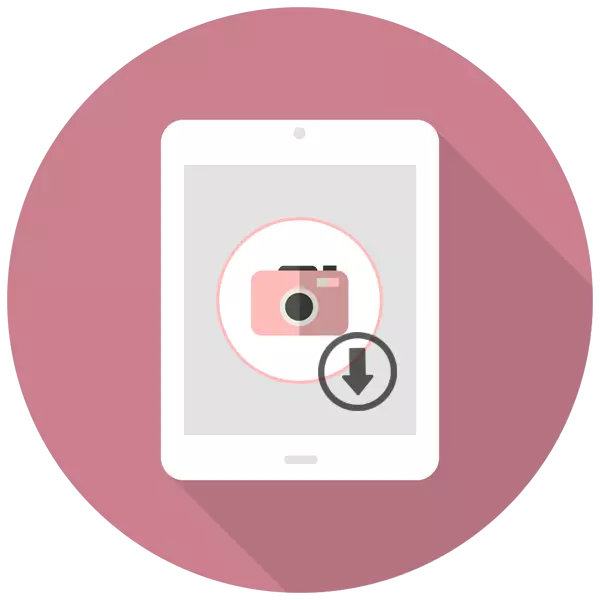
لا تشتهر أجهزة Apple Tablets بأدائها فقط، ولكن أيضا جودة الغرفة الرئيسية والحرية. لهذا السبب غالبا ما يكون لدى المستخدمين مجموعة ضخمة من الصور على الجهاز. كيفية نقلها إلى جهاز كمبيوتر لمزيد من التحرير أو التخزين؟
نقل الصور من آي باد على الكمبيوتر
لن تسبب عملية نقل الصور من الجهاز اللوحي مستخدما للصعوبات، لأنه ليس هناك حاجة إلى توصيل iPad بالكمبيوتر باستخدام كابل USB. بالإضافة إلى ذلك، تقدم بعض التطبيقات ميزات مفيدة إضافية.الأسلوب 1: ICLOUD
تنشيط وظيفة التزامن مع على iCloud ينطوي التفريغ التلقائي للصور ومقاطع الفيديو ل"وسائل الاعلام"، والتي يمكن أن ينظر إليها على الموقع Aiklaud. هنا، يمكن للمستخدم أيضا العمل مع جهات الاتصال والملاحظات والتذكيرات وغيرها من البيانات من جميع الأجهزة التي تم إدخالها من نفس الحساب وتم تمكين هذه الوظيفة.
إذا لم يتم تضمين المزامنة باستخدام iCloud، فأنت بحاجة إلى القيام بما يلي:
- فتح "الإعدادات" باد.
- انتقل إلى حسابك، ثم حدد عنصر iCloud.
- في قائمة البرامج التي تستخدم هذه الوظيفة، انقر فوق "الصورة". إذا تم تنشيطها بالفعل، فستفقد النقش "ON" في مكان قريب.
- في النافذة التي تفتح، حرك مفتاح التبديل إلى اليمين مقابل "صورة ICLOUD".
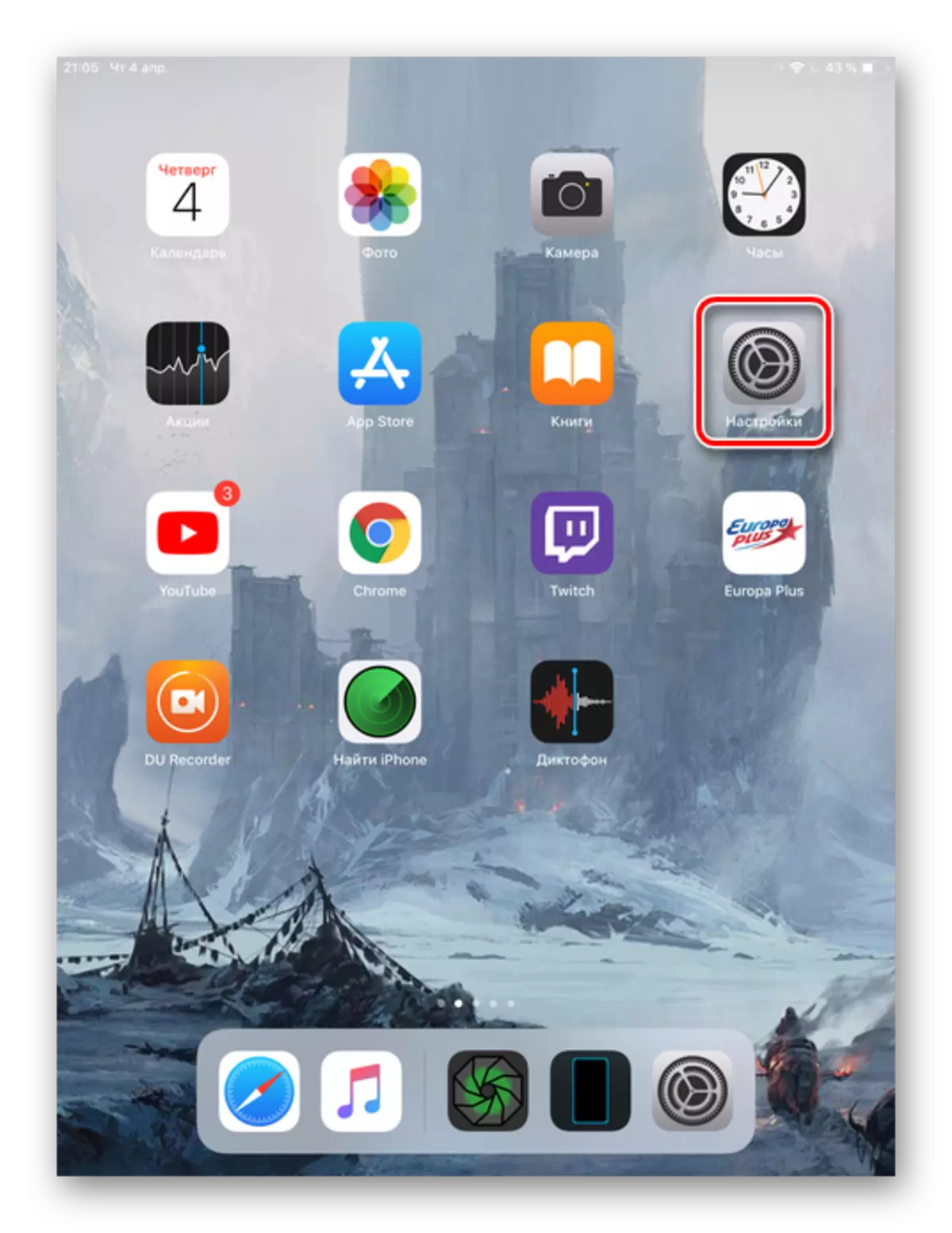
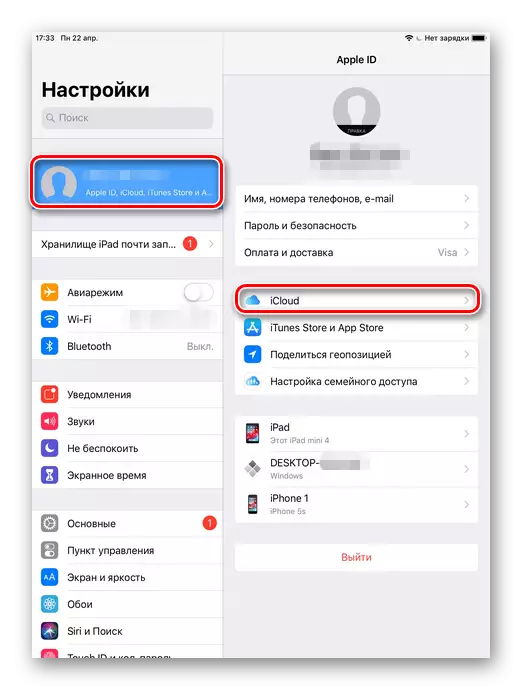

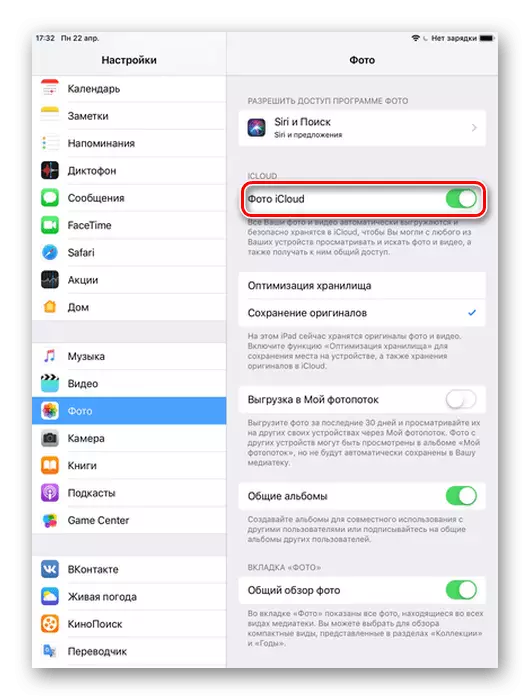
بعد هذا الإجراء، يجب أن تذهب إلى تطبيق "الصورة" وانتظر التنزيل الكامل لجميع الملفات إلى "الوسائط". السرعة تعتمد على اتصال الإنترنت المتاح. الانتقال بنجاح، الآن لا يزال فقط للعثور عليها على موقع Aiklaud.
- افتح موقع ICLOUD. أدخل معرف Apple وكلمة المرور من الحساب.
- انتقل إلى قسم "الصورة".
- انقر فوق رمز التنزيل على اللوحة العلوية، والذي يقوم بتنزيل الصورة على جهاز الكمبيوتر. يتزامن "حفظ المجلد" مع مجلد "تنزيل" للمتصفح الخاص بك.
- من خلال تحديد الملف المطلوب، يمكن للمستخدم أيضا إضافةه إلى الألبوم أو مشاركة أو حذف.
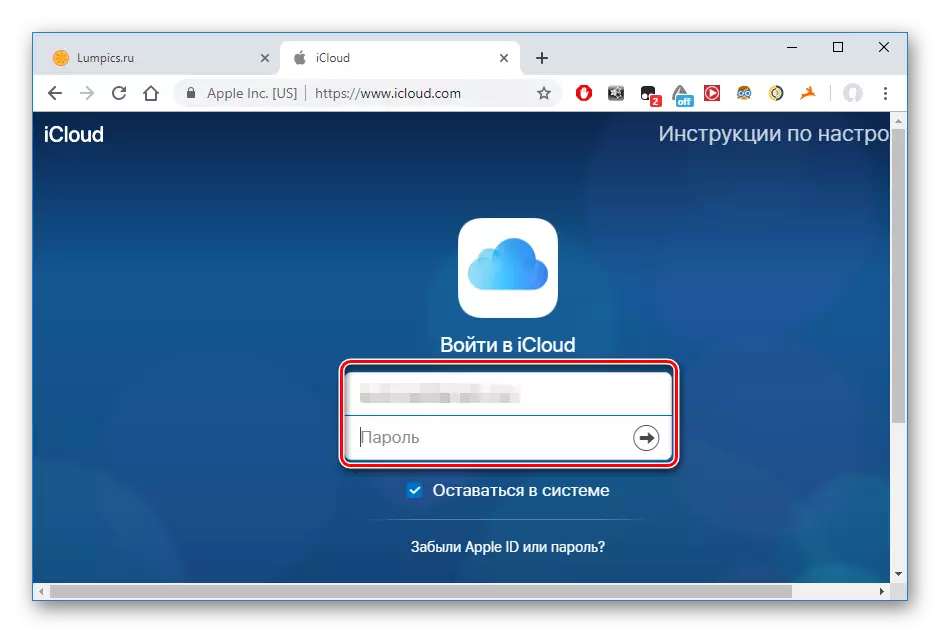
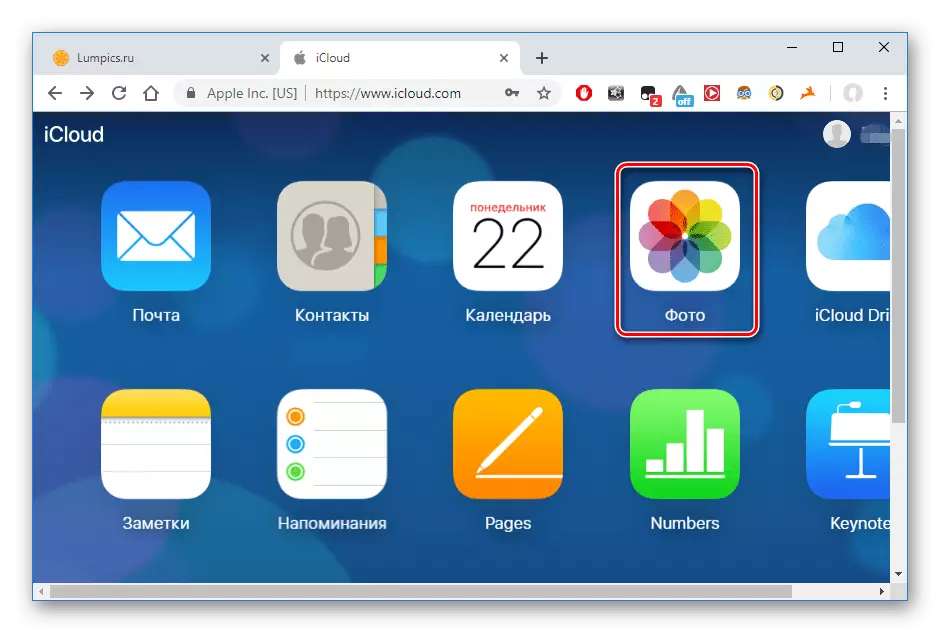

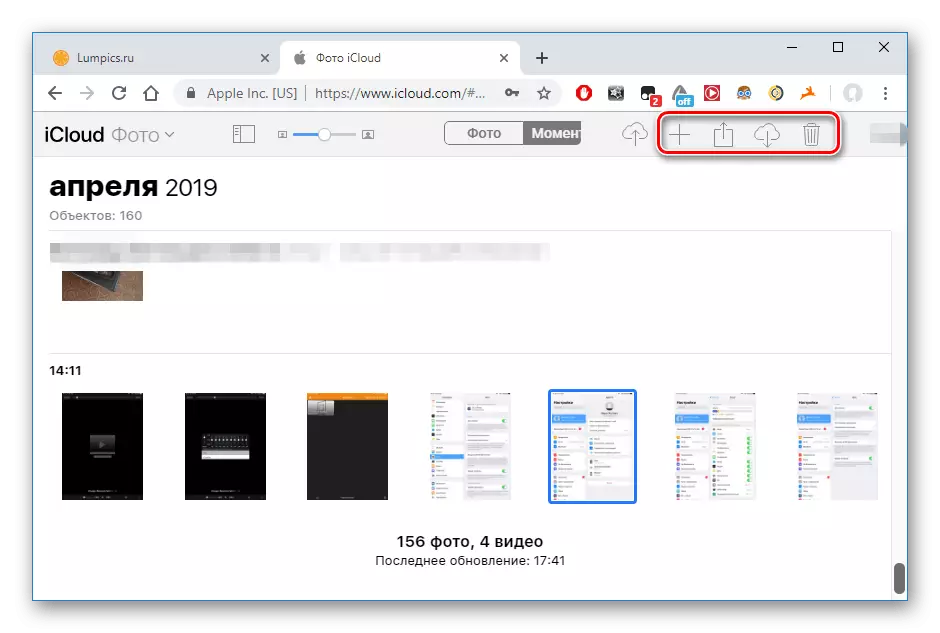
الطريقة 2: مستكشف Windows
قم بتنزيل الصور من Apara، وبدون استخدام موقع iCloud Website أو التطبيقات الخاصة، فهو يكفي توصيل الجهاز بجهاز الكمبيوتر. يرجى ملاحظة أننا سنحتاج إلى برنامج iTunes مثبت مسبقا، لأنه بالضبط ما تحتاجه إلى برامج التشغيل اللازمة لاتصال ناجح.
- قم بتوصيل iPad بجهاز الكمبيوتر عبر كبل USB. انقر فوق "Trust هذا الكمبيوتر" على شاشة الجهاز اللوحي.
- الذهاب إلى جهاز الكمبيوتر والعثور على أجهزة اتصال APAD في القائمة.
- افتح قسم "التخزين الداخلي".
- انتقل إلى مجلد DCIM.
- في النافذة التالية، يمكن للمستخدم رؤية عدة مجلدات. عددهم يختلف دائما ويعتمد على عدد الملفات التي يتم بها تخزين العديد من الملفات على الجهاز، وكذلك موقعها. يحتوي مجلد "100Cloud" على ملفات متزامنة مع iCloud. نحن مهتمون أيضا بصور من الذاكرة الداخلية، لذلك نختار "102APPLE" أو "103Apple".
- يمكنك نسخ الملف المطلوب إما عن طريق السحب البسيط إلى نافذة أخرى أو إلى سطح المكتب، أو عن طريق استدعاء القائمة السريعة بالنقر بزر الماوس الأيمن والنقر فوق "نسخ". ثم حدد القسم أو المجلد حيث يتم حفظ الصورة المنسوخة، وانقر فوق PCM إلى "إدراج".
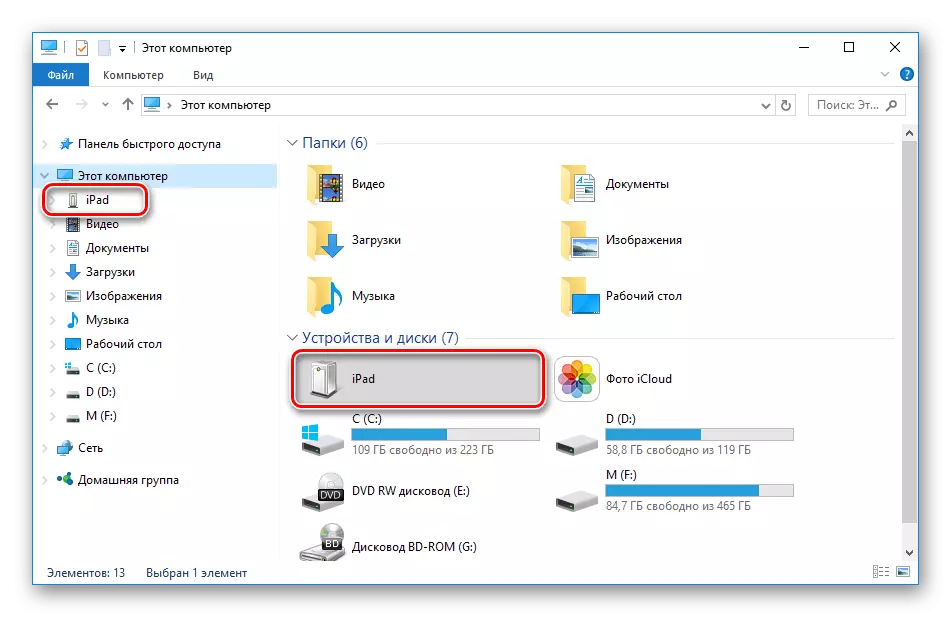
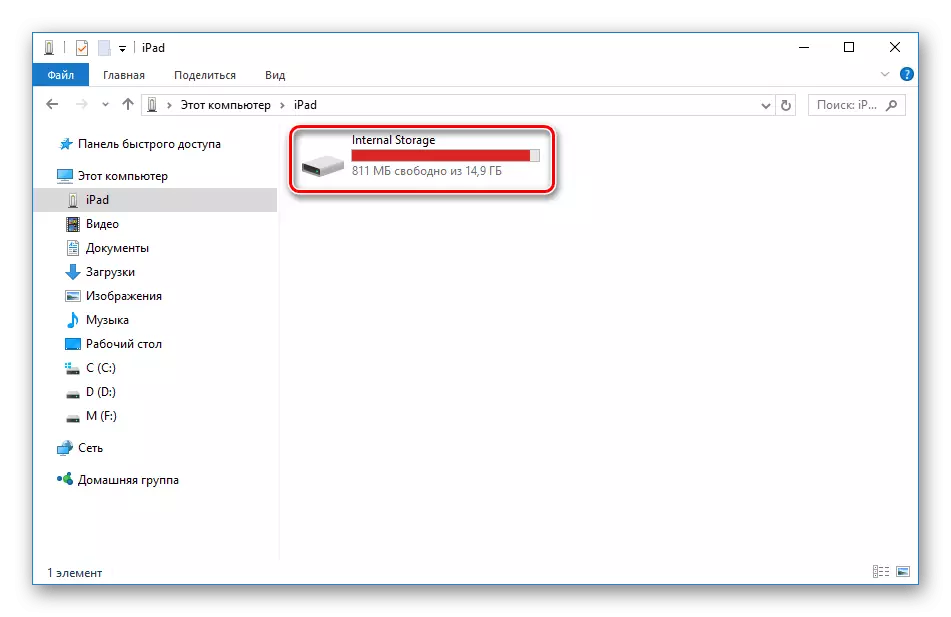
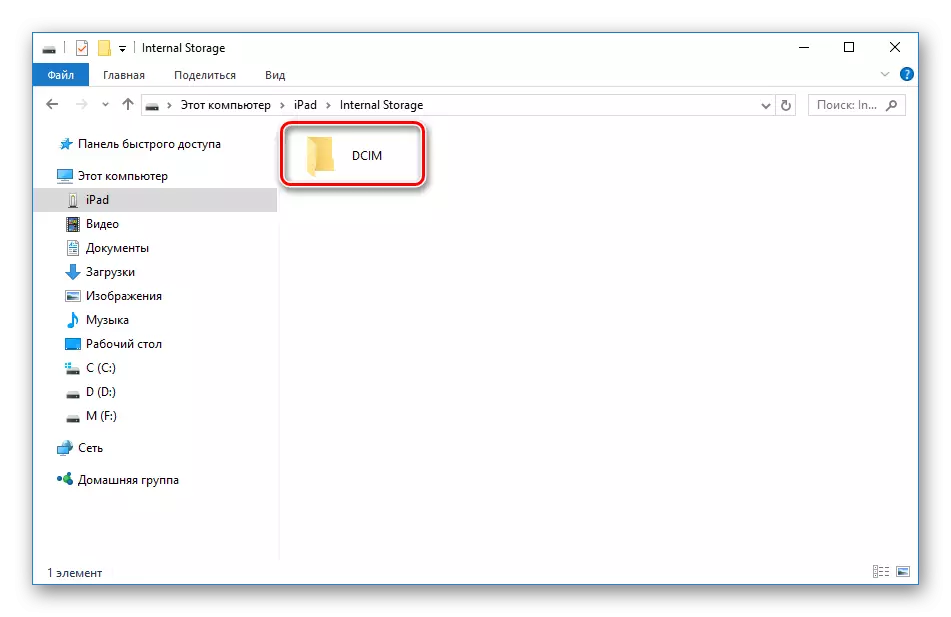

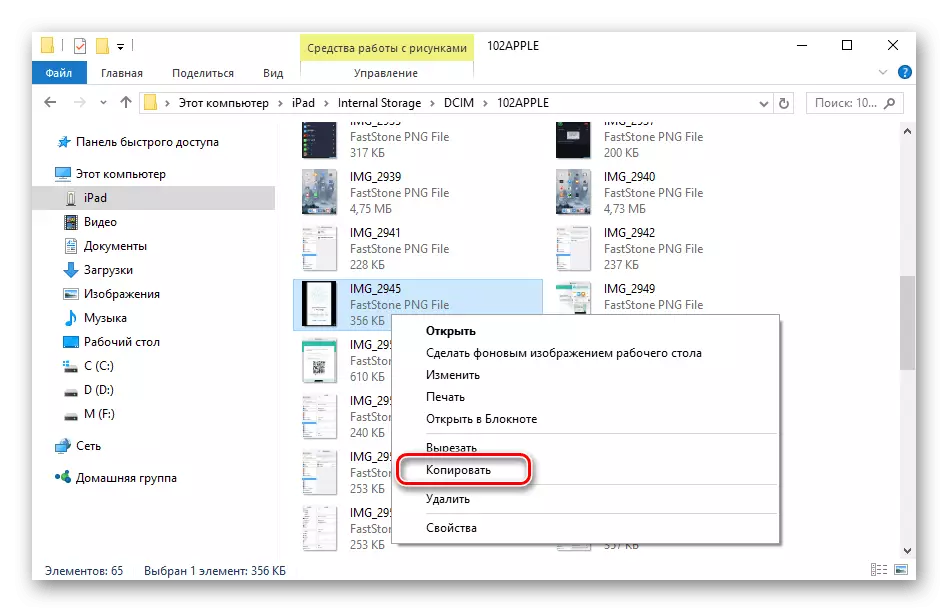
يرجى ملاحظة أن تحرير الصور أو حذفها على iPad عبر Windows Explorer لا يمكن. للقيام بذلك، استخدم ICLOUD أو iTunes.
الطريقة الثالثة: تخزين السحابة
يمكنك تحميل الصور إلى جهاز كمبيوتر من أي جهاز إذا تم تثبيت تطبيق تخزين السحابة على ذلك. المستخدم يكفي لنقل إلى الصورة السحابية من الجهاز اللوحي، ثم قم بتنزيلها على الكمبيوتر. ميزة هذه الخدمات هي أمان ملفات المستخدم، وكذلك إمكانية الحصول على مساحة مجانية على القرص. يتم وصف المقالات التالية حول الوظائف الرئيسية وأدوات مرافق التخزين السحابية الأكثر شعبية.اقرأ المزيد: كيفية استخدام "Mail.Ru Cloud" / Yandex Disc / Dropbox / Google Disc
الطريقة الرابعة: Itools
نقل تقريبا أي ملفات باد ودون مساعدة على iCloud. للقيام بذلك، سيحتاج المستخدم إلى إدارة ملفات تابعة لجهة خارجية، وهو تماثلي خاص لبرنامج iTunes القياسي. توضح المقالة التالية كيفية نقل الصور من الجهاز إلى الكمبيوتر باستخدام مدير Itools الشهير.
اقرأ المزيد: كيفية استخدام برنامج Itools
استخدام جهاز كمبيوتر عند العمل مع الملفات الموجودة على iPad مريحة للغاية، خاصة إذا قمت بتمكين المزامنة التلقائية مع مكتبة Liboud. ومع ذلك، يمكن للمستخدم الرجوع إلى أحدث الأساليب تخزين الملفات، مثل سحابة.
